כיצד לחבר את Jabra Elite 75T או Active Elite 75T לכל טלפון חכם או מחשב
טיפים וטריקים של Android / / August 05, 2021
אוזניות אלחוטיות הן השיגעון החדש בעיר. משתמשים רבים החלו להפנות את תשומת ליבם לעבר אוזניות מסוג זה. יש הרבה סיבות שונות למאולתר הזה, וגורם הניידות עומד ממש בראש. בתחום זה, כיום, ישנם מותגים רבים המציעים אותם אוזניות אלחוטיות. וג'ברה היא אחד המותגים המכובדים ביותר. ה- Jabra Elite 75T או Active Elite 75T הם כיום שני האוזניות האהובות ביותר ממותג זה. העיצוב הקטן החדש עם הצורה הארגונומית באמת הופך אותו להתאמה אידיאלית לכל סוג אוזניים.
מלבד זאת, טכנולוגיית השיחות של 4 מיקרופונים, המסייעת בסינון צלילים רועשים סביבך, היא תכונה ראויה לציון שהיא רואה. כמו כן, ה- Jabra Elite 75T או Active Elite 75T מתגאים בחיי סוללה עד 28 שעות ויכולים להימשך עד 7.5 שעות בטעינה אחת. מנקודת מבט העמידות, האוזניות הללו מגיעות עם הגנת אבק ומים מדורגות IP55. יתר על כן, יש לו גם כפתור ייעודי בלחיצה אחת לגישה לעוזרת הקולית המועדפת עליך, בין אם זה Alexa, Siri או עוזר גוגל. ובכן, אלה רק חלק מהתכונות המרשימות למדי שלה.
ואם רכשתם את האוזניה הזו, ובכן הדבר הראשון שצריך לעשות הוא להתאים אותה למכשיר הרצוי. בין אם זה מחשב, מחשב נייד או סמארטפון, עד שלא ייווצר חיבור מוצלח עם המכשיר המועדף עליכם, לא תוכלו להשתמש באוזניות Jabra Elite 75T או Active Elite 75T אלה. עם זאת, להלן כל ההוראות הנדרשות להתאמת אוזניות Jabra Elite 75T או Active Elite 75T עם מחשב נייד, מחשב נייד או מכשיר נייד.

תוכן עניינים
- 1 העבר את Jabra Elite 75T / Active Elite 75T למצב זיווג
- 2 התאם את Jabra Elite 75T או את Active Elite 75T עם הטלפון החכם שלך
- 3 התאם את Jabra Elite 75T או את Active Elite 75T למחשב / המחשב הנייד שלך
- 4 סיכום
העבר את Jabra Elite 75T / Active Elite 75T למצב זיווג
להלן השלבים להעברת Jabra Elite 75T או Active Elite 75T למצב ההתאמה:
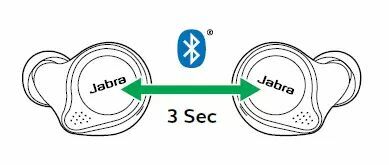
- ראשית, הסר את האוזניות מארז הטעינה על מנת להפעיל אותן. לחלופין, תוכל גם ללחוץ לחיצה ארוכה על כפתור שמאל וימין למשך שנייה או שתיים.
- לאחר מכן לחץ לחיצה ממושכת על כפתורי שמאל וימין באוזניות שלך למשך 3 שניות לפחות. אז אתה אמור לראות את נורית הנורית מהבהבת את האור הכחול. האוזניות מוכנות כעת להתאמה.
- חבר את האוזניות האלה ופעל לפי ההוראות המונחות בקול כדי להמשיך הלאה. זה עשוי לבקש קוד PIN. במקרה כזה, הזן 0000 (ארבעה אפסים).
התאם את Jabra Elite 75T או את Active Elite 75T עם הטלפון החכם שלך
לאחר שהאוזניות נמצאות במצב זיווג, עבור למקטע Bluetooth בסמארטפון שלך. ניתן לגשת לאותו דרך הגדרות > מכשירים מחוברים. תוכל גם להפעיל אותו ישירות מלוח ההודעות עצמו.
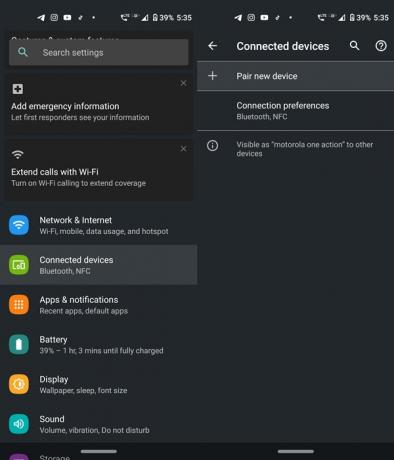
לאחר מכן, הקש על אפשרות ההתאמה החדשה של ההתקנים תחת התקנים מחוברים. כעת אתה אמור לראות את האוזניות האלחוטיות שלך. הקש עליו והמתן מספר שניות להשלמת ההתאמה.
זהו זה. שידכת בהצלחה את האוזניות Jabra Elite 75T או Active Elite 75T שלך עם הטלפון החכם שלך. עכשיו תן לנו לבדוק את הצעדים לעשות זאת במחשב האישי או במחשב הנייד שלך.
התאם את Jabra Elite 75T או את Active Elite 75T למחשב / המחשב הנייד שלך
- במחשב האישי או במחשב הנייד, הפעל את הגדרות אפשרויות מתפריט התחלה.
- ואז לחץ על מכשירים. פעולה זו תיקח לך את Bluetooth והתקנים אחרים סָעִיף.
- הפעל את בלוטות החלף ולחץ על הוסף Bluetooth או מכשירים אחרים.
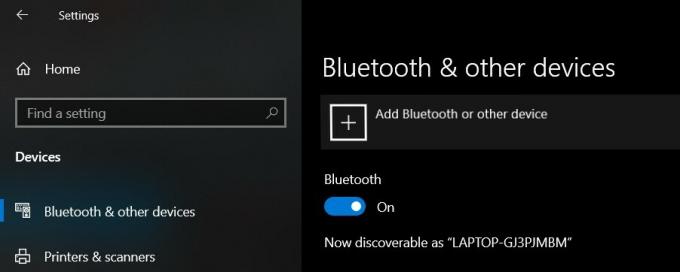
- תַחַת הוסף חלון מכשיר, לחץ על בלוטות. כעת בחר את Jabra Elite 75T או Active Elite 75T מהרשימה ולחץ עליו. אם הוא מבקש קוד PIN, הזן 0000.
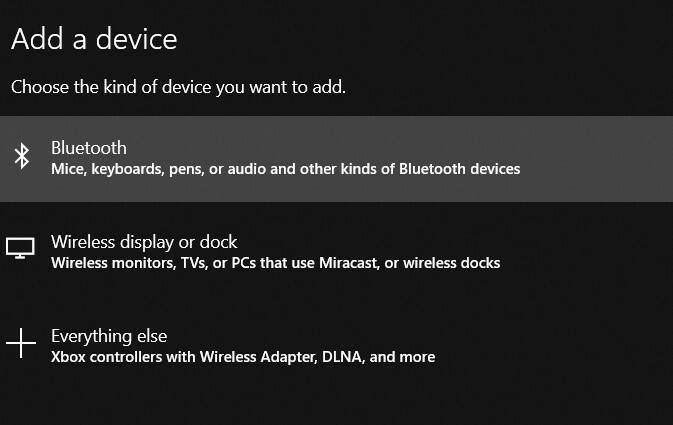 עם זאת, התאמת את האוזניות האלחוטיות שלך בהצלחה למחשב האישי או למחשב הנייד שלך.
עם זאת, התאמת את האוזניות האלחוטיות שלך בהצלחה למחשב האישי או למחשב הנייד שלך.
סיכום
אז אלה היו הצעדים להתאמת Jabra Elite 75T או Active Elite 75T למכשיר המועדף עליך. עם זאת, אם אתה עדיין נתקל בבעיות, אזורן מעט מתקן שתוכל לנסות זאת. לדוגמה, כבה / הפעל את ה- Bluetooth במכשיר שלך, הפעל מחדש את המכשיר או נסה לכבות ולהפעיל את מכשיר ה- Jabra שלך. תיקונים אלה אמורים לעזור לך במקרה שאתה מתקשה לחבר את האוזניות האלחוטיות לסמארטפון, למחשב האישי או למחשב הנייד שלך. כמו כן, אם אתה הבעלים הגאה של האוזניות האלה, שתף אותנו בחוויותיך.



